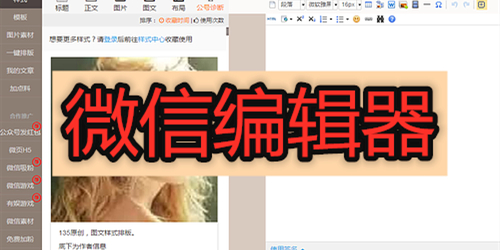小蚂蚁微信编辑器软件是一款最新的微信公众平台编辑器,小蚂蚁微信编辑器,微信在线排版小助手,专业致力于微信文章排版美化,提供各种微信图文素材编辑模板,大幅度提供微信图文内容的编辑效率方便用户直接在电脑上进行微信内容的编辑。
小蚂蚁微信编辑器软件是一款最新的微信公众平台编辑器,小蚂蚁微信编辑器,微信在线排版小助手,专业致力于微信文章排版美化,提供各种微信图文素材编辑模板,大幅度提供微信图文内容的编辑效率方便用户直接在电脑上进行微信内容的编辑。
相关软件
| 相关软件 | 版本说明 | 下载地址 |
|---|---|---|
|
微小宝微信编辑器 |
官方版 v3.3.2 |
查看 |
|
军刀编辑器 |
绿色版 v1.0.0.1 |
查看 |
|
96微信编辑器 |
最新版 v1.1 |
查看 |
软件介绍
小蚂蚁微信编辑器软件包括图文背景、内容标题、内容样式、内容分割、阅读原文等操作,从而帮助公众帐号们更好的发布文章,大幅度提高公众帐号的宣传力度。
功能介绍
(1) 在分类区可根据需要选择样式类别
(2) 在页面的“样式展示区”选择所需的素材
(3) 在样式展示区选择素材后可复制到内容编辑区进行修改
使用方法
上传图片方法
1、将图片上传到微信素材管理—图片素材里
进入素材管理-》图片库,点击右侧的上传按钮,上传本地图片到微信素材库。
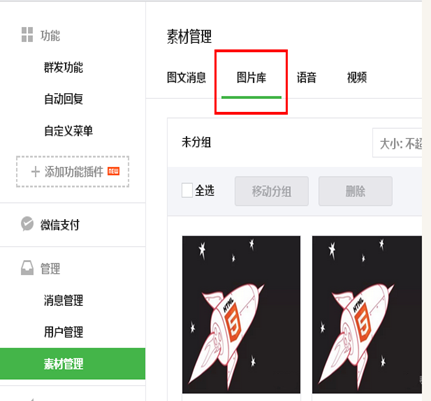
2.进入微信素材库里将该图片地址复制下来
右键点击图片选择“复制图片地址”
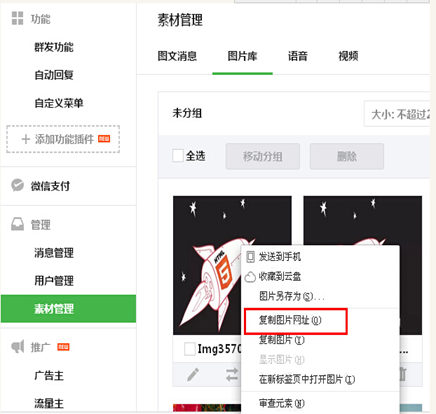
3.回到小蚂蚁编辑器,通过粘贴图片地址的方式上传图片
将图片的地址粘贴到“地址”后面的的文本框中
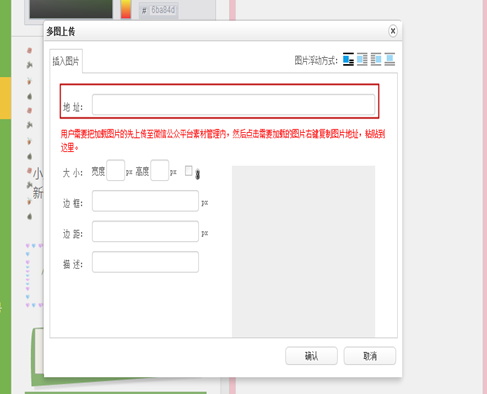
4.点击“确认”按钮将图片插入到编辑器
如何插入清除空行
1.插入空行
在编辑器内部点击鼠标【右键】,右键菜单中有“前插入段落”与“后插入段落”,可实现在样式之前或者 样式之后插入空行,从而可输入新的内容。
2.清除空行
点击编辑器工具栏的【自动排版】的按钮,可直接进行合并空行的操作。点击“自动排版”的向下的箭头时, 可打开高级操作按钮,选择想要的效果进行操作.
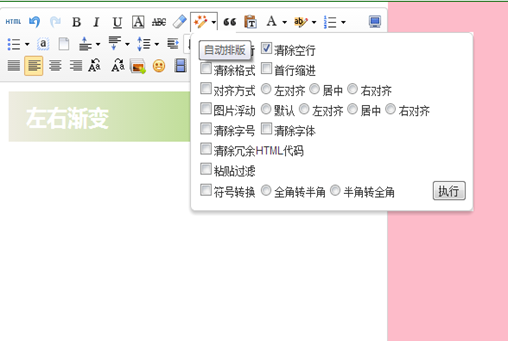
常见问题
1.用什么浏览器最好?
最好使用谷歌浏览器,尽管其他浏览器,也能在大多数情况下正常使用,但总会在个别地方、个别模板上遇到一些问题。为了节省时间,我们建议使用谷歌浏览器。
2.图片复制到微信提示失败?
保证在复制图片的时候,对应图片没有从图库里面删掉;或者保存一下图文再复制。
3.系统模板里的调色盘是干嘛的?
改变这里的颜色,会把系统模板的样式颜色一起改变,有助于做出颜色一致的效果。
4.预览发现内容或图片显示不全面?
(1) 从已经做好的网页上复制内容,会引起格式的问题。
(2) 从编辑器复制内容到编辑器,也会有问题。
(3) 所以必须保证从小蚂蚁编辑器直接复制到微信图文编辑器。
5.保存图文一直没反应?
可能是使用其他浏览器不兼容问题,需换用谷歌浏览器。
使用截图
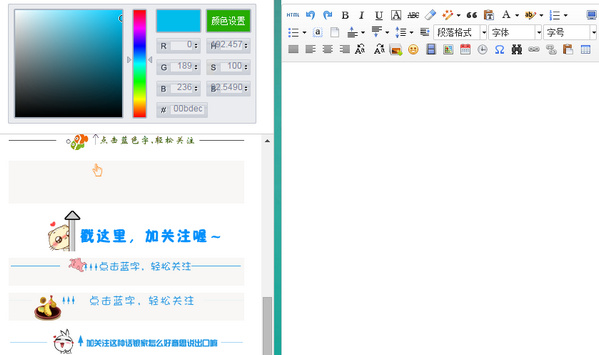
软件特别说明
提示:小蚂蚁微信编辑器目前未发布PC或移动客户端,如有任何相关疑问可前往官方网站咨询了解。

 project 官方版
project 官方版
 UltraEdit 最新版 v26.0.0.24
UltraEdit 最新版 v26.0.0.24
 ABBYY FineReader2021 最新版 v2021
ABBYY FineReader2021 最新版 v2021
 快乐码字 官方版 v5.0
快乐码字 官方版 v5.0
 秒书 官方版 v4.1.6
秒书 官方版 v4.1.6
 WPS Office官方版 官方最新版
WPS Office官方版 官方最新版